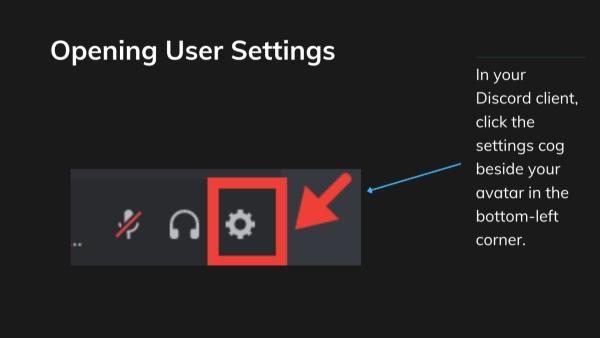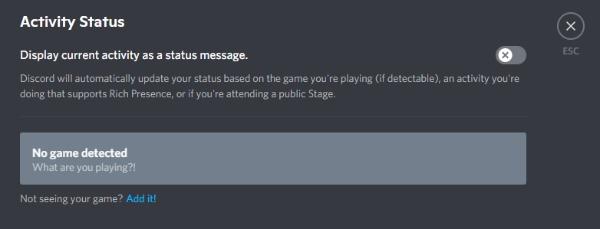En iyi sohbet ve oyun uygulamaları arasında Discord ilk sırada yer alıyor. Aktivite durumunuz sırasında başkalarına hangi oyunu oynadığınızı gösteriyor. Şüphesiz bu eğlenceli olabilir, ancak herkes oyun aktivitelerini başkalarının görmesini istemez. Bazı insanlar gizliliği tercih eder. Ayrıca, bazen insanlar oyun oynarken rahatsız edilmek istemezler. Neyse ki, Discord bu sorunu çözmek için size tam kontrol sağlıyor. Aktivite durumunuz sırasında başkalarının neleri görebileceğine siz karar verebilirsiniz. Bu kılavuzda, hangi oyunu oynadığınızı nasıl gizleyeceğinizi anlatacağız. Discord'daBirkaç basit adım sıraladık. Okuyun ve yolunuzu bulun.
Discord insanlara hangi oyunu oynadığınızı söylüyor mu?
Evet. Oyun Aktivitesi özelliğiniz açıksa, Discord hangi oyunu oynadığınızı insanlara söyleyebilir. Bu özellik etkinleştirildiğinde, Discord cihazınızda çalışan oyunu otomatik olarak algılar. Durum bilginiz olarak görünür. Örneğin, profilinizin yanında "Minecraft Oynuyorum" yazabilir.
Bu özellik, arkadaşlarınızın neler yaptığınızı görmesine ve size katılmasına yardım . Ancak bazı kişiler gizliliği tercih eder. Onlar için durumlarını gizleme seçenekleri mevcuttur. Durumlarını gizlemek isteyip istememeleri tamamen kişiye bağlıdır.
Kullanmak ebeveyn Denetimleri Daha fazla bilgi edinmek için.
Discord'da hangi oyunu oynadığınızı nasıl gösterirsiniz?
Oynadığınız oyunları Discord'da göstermek istiyorsanız şu adımları izlemeniz gerekiyor:
- Adım 1. Discord'u açın ve sol alt köşedeki profil adınızın yanındaki dişli simgesine tıklayın. Bu, Kullanıcı Ayarlar açar. Ardından, sol kenar çubuğunda Etkinlik Ayarlar arayın.
- Adım 2. Etkinlik Ayarlar altında, tıklayın Etkinlik Durumu ve "" düğmesini açınMevcut aktiviteyi durum mesajı olarak görüntüleyin.Bu, Discord'un hangi oyunu oynadığınızı göstermesini sağlar.
- Adım 3. Oyununuz otomatik olarak görünmüyorsa, “Ekle"Oyununuzu göremiyor musunuz?" yazısının yanındaki "Oyununuzu göremiyor musunuz?" yazısına tıklayın. Ardından, listeden çalışan oyununuzu seçin ve Oyun Ekle'ye tıklayın.
- 4. Adım: Ana Discord ekranınıza geri dönün. Artık kullanıcı adınızın altında "[Oyun Adı] Oynuyor" ifadesini görmelisiniz. Bu özelliği istediğiniz zaman aynı ayarlar kapatabilirsiniz.
Discord'da hangi oyunu oynadığınızı nasıl gizleyebilirsiniz?
Şimdi, bu bölümde, Discord'da hangi oyunu oynadığınızı nasıl gizleyeceğinizi okuyacaksınız. Adımların çoğu aynı, ancak ufak değişiklikler var. Doğru yolu öğrenmek için okumaya devam edin!
- 1. Adım. Anlaşmazlık uygulaması ve sol alt köşedeki kullanıcı adınızın yanındaki dişli simgesine tıklayın. Bu, etkinlik görünürlüğünüzü kontrol edebileceğiniz Kullanıcı Ayarlar açacaktır.
- Adım 2. Sol kenar çubuğunda, Etkinlik Ayarlar gidin ve Etkinlik Durumu'nu seçin. Discord, başkalarının etkinliğiniz hakkında neler görebileceğini buradan yönetir.
- Adım 3. "Seçeneğini kapatın"Mevcut aktiviteyi durum mesajı olarak görüntüle.” Discord kapatıldığında, oyununuzu kullanıcı adınız altında göstermeyi bırakacaktır.
Ebeveynlerin çocuklarının Discord durumunu bilmesi gerekli mi?
Evet. Ebeveynler için çocuklarının Discord durumunu bilmek iyidir. Ancak bu, her şeyi sürekli takip etmeleri gerektiği anlamına gelmez. Sadece çocuklarının neler yaptığını kontrol etmeleri gerekir. Bu önemlidir çünkü Discord, tıpkı diğer çevrimiçi platformlar gibi, gençleri yabancılarla tanıştırabilir.
Ebeveynler çocuklarının durumunu bildiklerinde, onları kolayca yönlendirmenin bir yolunu bulurlar. Bu, temelde farkındalık ve güven oluşturur. Demek istediğimiz, ebeveynlerin casusluk yapmasına gerek olmadığıdır. Bunun yerine casusluk, güvenli ve sağlıklı dijital alışkanlıklar hakkında açıkça konuşmalılar.
Discord'da gençlerinizi nasıl güvende tutabilirsiniz?
Ebeveynler için çocuklarını zararlı çevrimiçi ortamlardan korumak çok önemlidir. Bu nedenle size bazı çözümler sunuyoruz. Bunlara bir göz atın:
Discord'un Aile Merkezini kullanın
Discord Aile Merkezi, ebeveynlerin çocuklarının Discord'daki aktiviteleri hakkında özel mesajları okumadan bilgi sahibi olmalarını sağlayan yardım bir araçtır. Ebeveynlerin, çocuklarının kimlerle etkileşim kurduğunu, hangi sunuculara katıldığını ve uygulamada ne kadar zaman harcadığını görmelerine yardım olur.
Nasıl kullanılır:
- Her iki hesabı da bağlayın: Ebeveynlerin ve gençlerin, Discord hesaplarını Aile Merkezi aracılığıyla bağlamaları gerekir. Bu bağlantı, ebeveynlerin etkinlik detay güvenli bir şekilde görüntülemesini sağlar.
- Aile Merkezi özelliğini etkinleştirin: Discord ayarlar gidin ve Aile Merkezi seçeneğini açın. Etkinleştirildikten sonra sistem, etkinlik özetlerini ebeveynin hesabıyla paylaşmaya başlar.
- Gencinizin etkinliğini inceleyin: Ebeveynler, çocuklarının arkadaş listesini, katıldığı sunucuları ve toplam uygulama kullanımı Ancak özel mesajlar gizli kalır ve gizlilik korunur.
Bu özellik şeffaflığı, çevrimiçi güvenliğini ve ebeveynler ile gençler arasında sağlıklı iletişimi teşvik eder.
FlashGet Kids'i kullanın
FlashGet Kids Ebeveynlerin, Discord dahil olmak üzere çocuklarının çevrimiçi aktivitelerini izlemelerine ve yönetmelerine yardım kullanışlı bir ebeveyn kontrol uygulamasıdır. ekran ZAMANI, güvenli olmayan uygulamaları engelleyin ve cihaz kullanımı için sağlıklı sınırlar belirleyin.




Nasıl kullanılır:
- FlashGet Kids'i indirin Hem ebeveyn hem de çocuk cihazlarında, ardından kolay izleme için hesapları birbirine bağlayın.
- Uygulama etkinliğini izleyin: Çocuğunuzun Discord ve diğer platformlarda ne kadar zaman geçirdiği de dahil olmak üzere uygulama kullanımına ilişkin gerçek zamanlı raporları görüntüleyin.
- Sınırlar belirleyin ve güvenli olmayan uygulamaları engelleyin: Çocuğunuzun belirli uygulamaları ne kadar süreyle kullanabileceğini kontrol edin ve zararlı veya dikkat dağıtıcı görünenleri engelleyin.
Kullanarak FlashGet KidsÇocuğunuzun sağlıklı ekran alışkanlıklarını teşvik edebilir ve onun için daha güvenli bir çevrimiçi deneyim sağlayabilirsiniz.
Çözüm
Şüphesiz, Discord oyun oynamak ve sohbet etmek için mükemmel bir platform. Ancak, gizliliğinizi korumak da önemli. Özellikle gençseniz, bu durum sizi çok etkiliyor. İşinizi kolaylaştırmak için, Discord'da hangi oyunu oynadığınızı nasıl gizleyeceğinizi açıklayan bazı kolay adımlar hazırladık. Takip ederek ve bilgi sahibi olarak, çocuğunuz için kolayca güvenli bir ortam yaratabilirsiniz.
Daha iyi koruma için FlashGet Kids gibi araçları kullanabilirsiniz. Güvenilir bir araçtır. ebeveyn kontrolü uygulamasıEbeveynlerin, çocuklarının güvenli bir şekilde çevrimiçi olmalarına rehberlik etmelerini sağlar. Bu tür araçlar sayesinde aileler, Discord'un eğlenceli tarafının tadını çıkarabilirler.
SSS
Evet. Discord'u kullandığınızda, telefonunuzda ne yaptığınızı gösterebilir. Ancak bu yalnızca siz izin verirseniz gerçekleşir. Discord'u mobil uygulamanızda kullandığınızda, adınızın yanında küçük bir mobil etiketi görünebilir.
Hayır. Discord, bir programda olup olmadığınızı otomatik olarak bilmez. Kişi bir yayın hizmetine bağlanmadığı sürece bunu gizli tutar. Örneğin, Spotify, durumunuz Spotify'ı dinliyor olarak görünebilir. Sadece tanıdığı şeyleri gösterir.
Evet. Discord, çevrimiçi durumu gösterecek. Profil resminizin yanında küçük renkli noktalar olacak. Yeşil nokta varsa, çevrimiçi olduğunuz anlamına gelir. Sarı nokta varsa, boşta olduğunuz anlamına gelir. Kırmızı nokta varsa, rahatsız etmeyin anlamına gelir.
Evet. Durumunuzu Görünmez olarak ayarlamadığınız sürece görünür olacaktır. Arkadaşlarınız, profilinizin renkli göstergesine bakarak çevrimiçi veya çevrimdışı olduğunuzu kolayca anlayabilir. Gizli tutmak isterseniz, Görünmez olarak ayarlamanız yeterli.